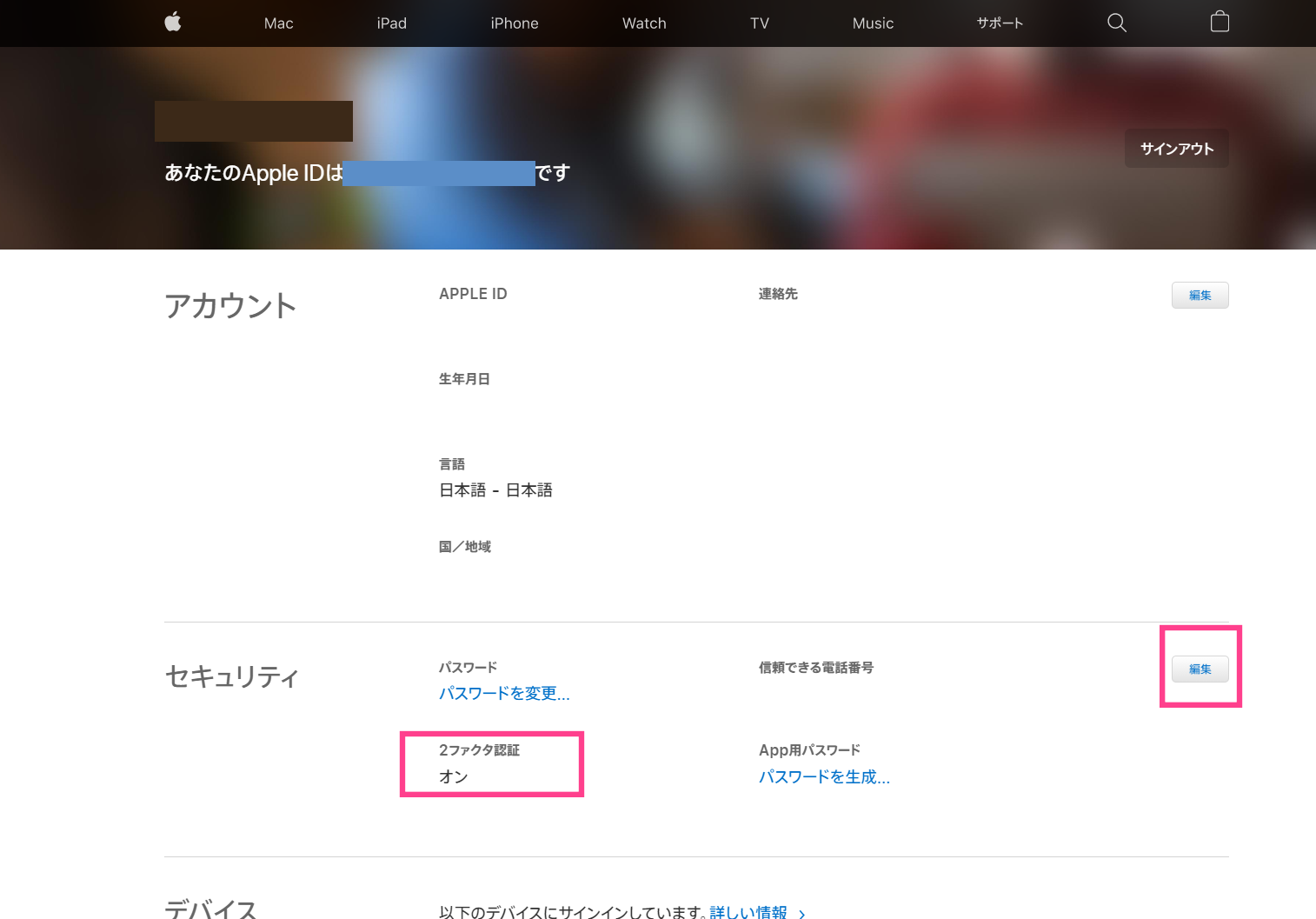【予防策アリ】Apple IDが乗っ取り被害に?やるべきことはこれ!
Contents[OPEN]
【Apple ID】乗っ取りかも?まずやること
ここからは、Apple IDが悪用されてしまったかもしれないときにできることを5つご紹介します。
先ほどご紹介した現象が当てはまる方はぜひ試してみてくださいね。
少しでも変な動きがあれば放置せず対処していきましょう。
クレジットカード会社に連絡(使用されている場合)
1つ目に紹介するのは、クレジットカード会社への連絡です。
身に覚えのないアプリが購入されていたりカード利用の通知があった場合は、必ずクレジットカード会社に連絡をしましょう。
カードを止める必要があることはもちろんですが、会社によって不正利用の金額を保証してくれるところもあるので、相談するしてみましょう。
カードの不正利用は、気づきにくい金額で悪用しているケースも多いので、ぜひこまめに確認してください。
どこに連絡したらいいか分からない場合は、カードに書いてある連絡先にまず電話をかけましょう。
Apple IDのパスワードを変更する
2つ目は、Apple IDのパスワードを変更することです。
これは数分で簡単にできる対処法です。
最初にApple IDへログインしてアカウント設定ページにアクセスしてください。今すぐ必要な方は、下記のボタンからAppleへ移動することができます。
アカウント設定ページにある「パスワードを変更」からパスワードを変更できます。
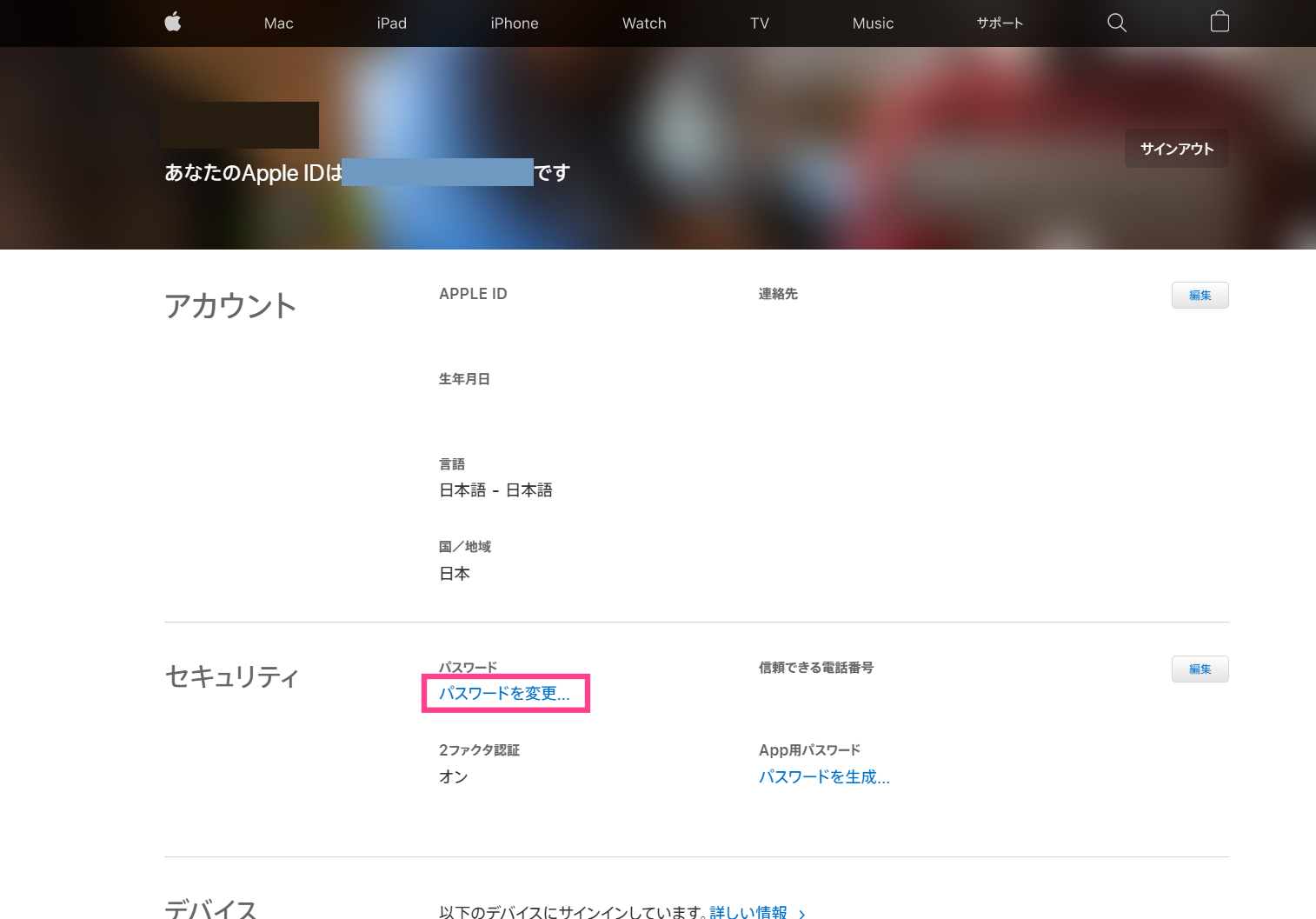
個人情報・セキュリティ情報の確認と更新
3つ目は、個人情報・セキュリティ情報の確認と更新です。
先ほどのアカウント設定ページに表示されている自分の情報が適切かどうかや、セキュリティ設定ができているかを確認しておきましょう。
特に、他の端末でログインするときにいつも使っている端末へ通知する「2ファクタ認証」は大切なので、オンになっているかチェックすることがおすすめです。
関連付けしているメールアドレスの確認や変更をする
4つ目は、関連づけしているメールアドレスの確認と変更です。
こちらもアカウント画面でチェックできます。もし自分のメールアドレスでなくなっていたときは、「編集」からすぐに戻しておきましょう。
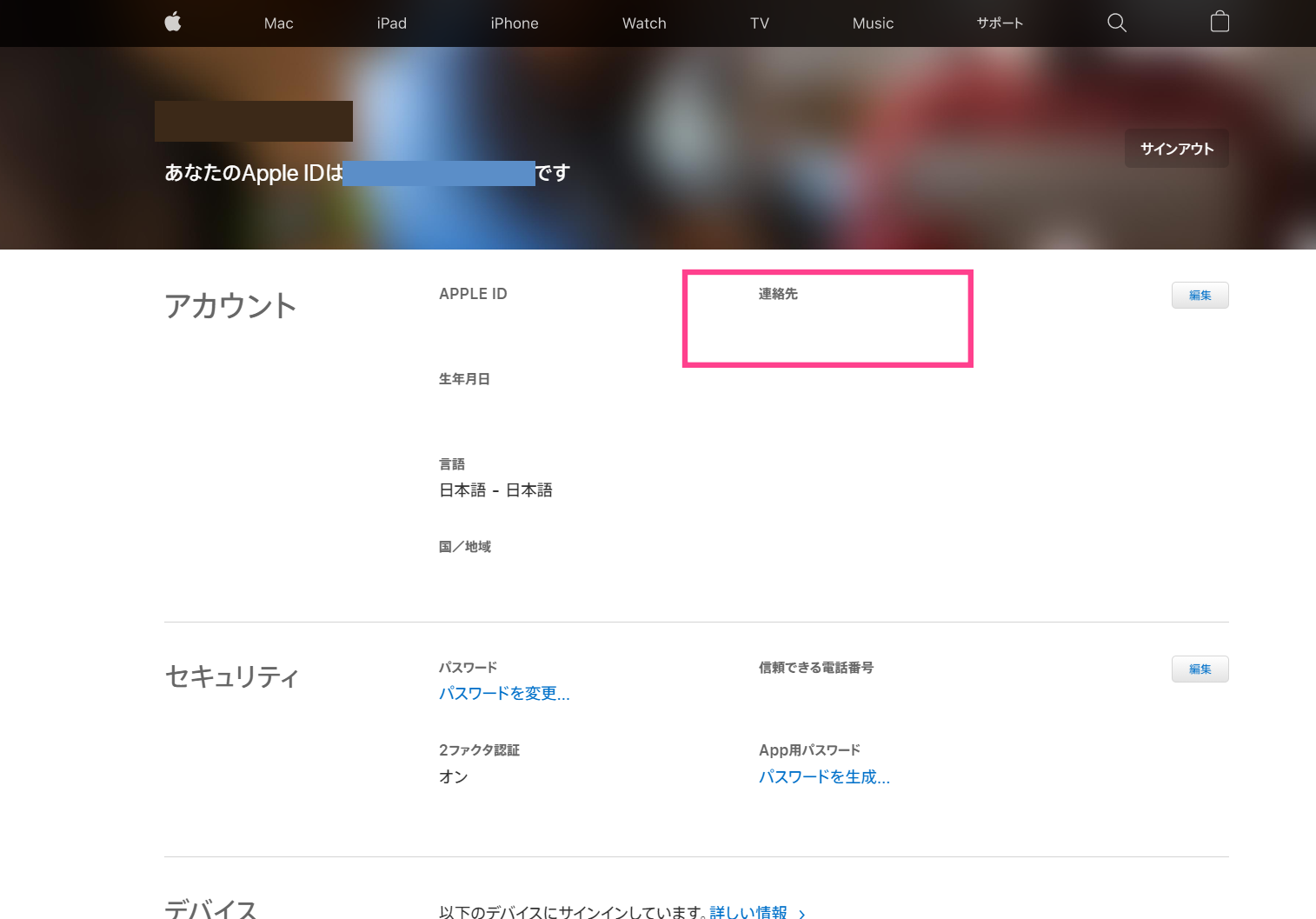
2ファクタ認証の設定をする
5つ目は、2ファクタ認証の設定をすることです。
2ファクタ認証をオンにしておくと、別の端末でログインをしようとしたときに、いつも使っている端末にコードが届くようになります。
コードが入力できなければログインできないので、不正利用を防げるのです。
2ファクタ認証とは、一般的に言う「二段階認証」のことです。
この認証の設定をすると、ログインを行う際に認証コードが持ち主の端末に送信されます。
これは登録してあるユーザーのデバイスに送信されることになるので、他人にはわかりません。
設定しているだけでかなりセキュリティのレベルを上げることができるんです!
設定はとても簡単なのでぜひしてみてくださいね。
セキュリティのメニューにある「編集」から有効化ができます。設定後「2ファクタ認証」の部分がオンになっていれば大丈夫です。